Es posible que deba usar un nuevo perfil para corregir el problema
- CSS es una poderosa herramienta que le permite personalizar la apariencia de su sitio web.
- Firefox tiene soporte CSS incorporado, por lo que puede usarlo sin ningún otro software.
- Si bien CSS es compatible con todos los principales navegadores, hay casos en los que es posible que no funcione correctamente en Firefox.
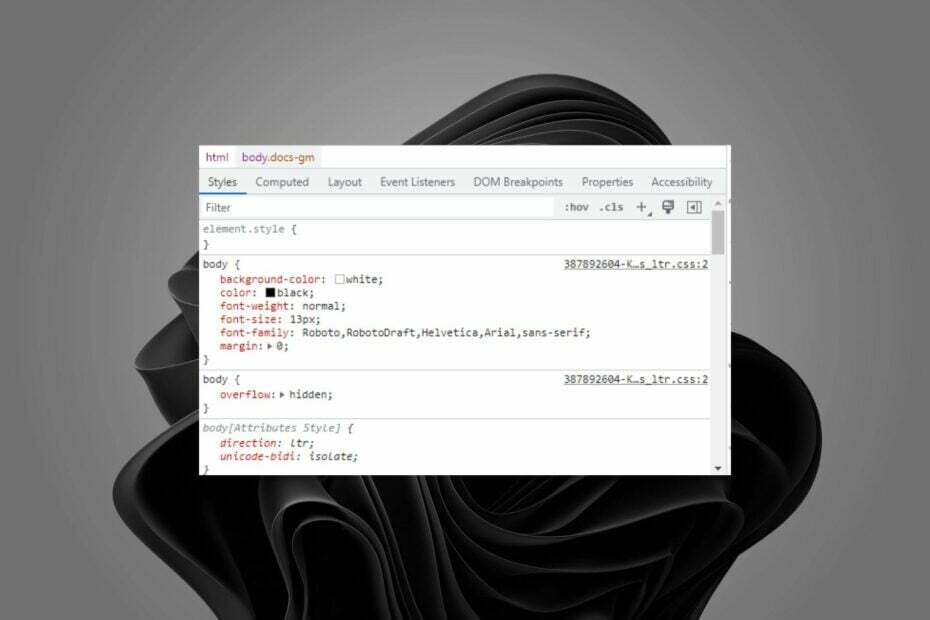
¡Te mereces un navegador mejor! 350 millones de personas usan Opera diariamente, una experiencia de navegación completa que viene con varios paquetes integrados, consumo de recursos mejorado y un gran diseño.Esto es lo que Opera puede hacer:
- Migración fácil: use el asistente de Opera para transferir datos existentes de Firefox, en solo unos pocos pasos
- Optimice el uso de recursos: su memoria RAM se usa de manera más eficiente que Firefox
- Privacidad mejorada: VPN gratuita e ilimitada integrada
- Sin anuncios: el bloqueador de anuncios incorporado acelera la carga de páginas y protege contra la minería de datos
- Descargar Ópera
Cuando estés desarrollando un sitio web, habrá momentos en los que querrás probar tu CSS para ver cómo se ve en diferentes navegadores. Muchos desarrolladores usan Firefox como su navegador predeterminado porque tiene muchas herramientas útiles para desarrolladores integradas.
Sin embargo, si usa Firefox con las herramientas de desarrollo web habilitadas, a veces su CSS no funcionará como se esperaba. Los usuarios de Firefox no son los únicos afectados, ya que a veces CSS tampoco funciona en Chrome.
Si alguna vez ha editado el CSS de su propio sitio web o ha intentado realizar un cambio en el CSS de un sitio que está creando para un cliente, entonces probablemente esté familiarizado con la frustración que surge cuando algo no funciona Correcto.
¿Cómo actualizo CSS en Firefox?
En un navegador web, puede actualizar la hoja de estilo (CSS) de una página web. Esto es útil si ha cambiado su hoja de estilo y desea ver cómo afecta la visualización de una página.
Puedes usar un Extensión del recargador de CSS. Proporciona un acceso directo para actualizar el CSS en lugar de tener que editar su archivo CSS manualmente.

La extensión le permite actualizar el CSS de la página actual sin tener que recargar toda la página. Puede usarlo para probar cambios o simplemente para ver cómo se ve su sitio con diferentes estilos.
Consejo rapido:
Intente usar un navegador más receptivo, como Opera. Es totalmente compatible con páginas CSS sin problemas. Además, gracias a su bloqueador de anuncios, podrás cargar páginas un poco más rápido, incluso en PC más lentas.
Opera ofrece soporte de transferencia de datos rápidos, en caso de que desee realizar un cambio permanente. Incluye funciones de navegación estándar, además de una VPN integrada, compatibilidad con redes sociales, espacios de trabajo y más.

Ópera
¡Disfrute de una experiencia de navegación web fluida y sin errores con esta herramienta moderna y actualizada!
¿Qué puedo hacer si CSS no funciona en Firefox?
1. Usar un nuevo perfil
- Inicie su navegador Firefox y en una nueva pestaña, navegue a la siguiente ubicación:
sobre: perfiles - Seleccione Crear un nuevo perfil.

- Hacer clic próximo en el Asistente de perfiles que aparece.
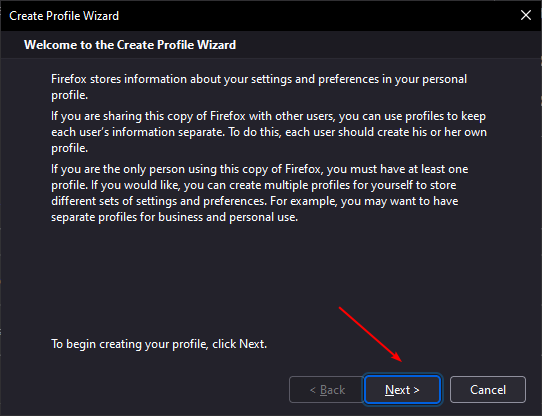
-
Introduce tu nuevo nombre de perfil, luego golpea Finalizar.
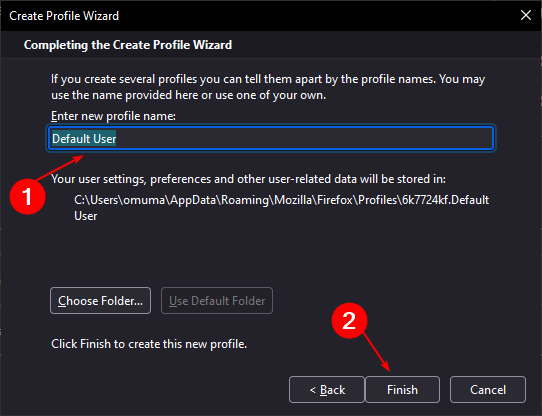
- Ahora compruebe y vea si el problema sigue presente.
Consejo de experto: Algunos problemas de la PC son difíciles de abordar, especialmente cuando se trata de repositorios dañados o archivos de Windows faltantes. Si tiene problemas para corregir un error, es posible que su sistema esté parcialmente dañado. Recomendamos instalar Restoro, una herramienta que escaneará su máquina e identificará cuál es la falla.
haga clic aquí para descargar y empezar a reparar.
Si tiene problemas con CSS en Firefox, es posible que su perfil se haya dañado o que le falten algunos archivos críticos. A veces, esto puede suceder cuando instala un nuevo programa o se descarga una extensión corrupta sin saberlo.
El nuevo perfil no tendrá historial, marcadores ni nada por el estilo, por lo que es seguro experimentar con él. Si funciona, entonces sabes que tu perfil de Firefox existente tiene algún tipo de problema de CSS que necesita atención.
- Twitter no funciona en Firefox: 5 formas de solucionarlo rápidamente
- 5 formas de arreglar una pantalla negra en Firefox [Video, Maps, YouTube]
- Bootstrap no funciona en Firefox: 3 formas de solucionarlo
- 4 formas de arreglar la tecla Intro si no funciona en Firefox
2. Borrar caché y eliminar cookies
- Inicie su navegador Firefox y haga clic en los tres puntos suspensivos horizontales en la esquina superior derecha.
- Seleccione Ajustes.

- Navegar a Privacidad y seguridad, luego debajo Cookies y datos del sitio, Seleccione Borrar datos.
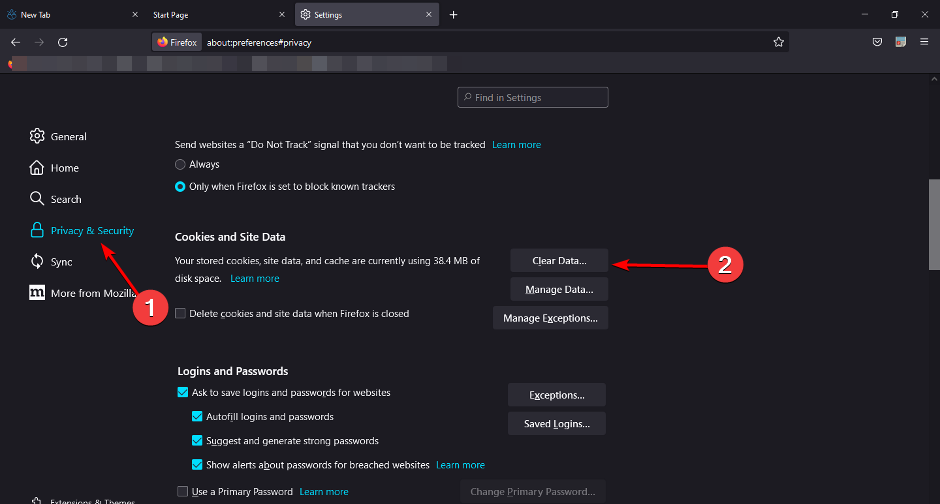
Alternativamente, utilice CClimpiador para tener más control sobre qué datos conservas y eliminas. Organiza los datos de navegación según el historial, el historial de descargas, las cookies, el caché y más.
3. Inicie Firefox en modo seguro
- Inicie Firefox y haga clic en el icono de menú en la esquina superior derecha.
- Seleccione Ayuda.

- Haga clic en Modo de resolución de problemas.

- Pegar Reiniciar en la ventana que aparece.

¿Por qué CSS no funciona con HTML?
HTML y CSS funcionan juntos. El HTML especifica la estructura de su página y le dice al navegador qué elementos hay en la página, pero no especifica ningún estilo para esos elementos.
Ahí es donde entra CSS: le dice al navegador cómo deben verse esos elementos especificando colores, fuentes y reglas de diseño para cada elemento.
La razón más común por la que CSS no funciona con HTML es que el archivo CSS no se cargó correctamente o que la regla CSS que intenta aplicar no es válida. También es posible que tenga algún código en su HTML que esté causando un error o conflicto con su CSS.
Para solucionarlo, debe verificar cada línea de código cuidadosamente y asegurarse de que no haya errores tipográficos u otros errores presentes antes de volver a cargar. Como alternativa, puede utilizar un editor HTML con un validador incorporado para validar su código CSS.
Si probó todas las soluciones anteriores y aún tiene problemas, podría ser un problema relacionado con el navegador. Intente cambiar a otro navegador y ver si funciona. A veces, puede encontrar que CSS no funciona en Firefox pero funciona en Chrome.
También puede encontrarse con un problema similar en el que CSS no funciona en su navegador Safari, pero tenemos un artículo de expertos con correcciones recomendadas.
Háganos saber cualquier idea adicional que pueda tener sobre este tema en la sección de comentarios a continuación.
 ¿Sigues teniendo problemas?Solucionarlos con esta herramienta:
¿Sigues teniendo problemas?Solucionarlos con esta herramienta:
- Descarga esta herramienta de reparación de PC calificado como Excelente en TrustPilot.com (la descarga comienza en esta página).
- Hacer clic Iniciar escaneo para encontrar problemas de Windows que podrían estar causando problemas en la PC.
- Hacer clic Repara todo para solucionar problemas con tecnologías patentadas (Descuento exclusivo para nuestros lectores).
Restoro ha sido descargado por 0 lectores este mes.
![REVISIÓN: Acceso denegado No tienes permiso [GameStop]](/f/f0e2d3f74c68f25105fb1badc195e7c5.jpg?width=300&height=460)
![[FIX] ERR_CONNECTION_RESET: Windows. YouTube, Apache, WAMP](/f/d871bce2594d9d95a05f60f589fdc686.jpg?width=300&height=460)
![[Resuelto] Requiere un navegador administrado para abrir este enlace](/f/e42af38701770981333f09bd5fd8b026.jpg?width=300&height=460)